Autor:
Gregory Harris
Dátum Stvorenia:
7 Apríl 2021
Dátum Aktualizácie:
1 V Júli 2024

Obsah
Operačné systémy zvyčajne používajú premenné prostredia na definovanie globálnych nastavení alebo na ovládanie prevádzky programov. Premenná Path je jednou z premenných prostredia a je neustále používaná bez vášho vedomia. Premenná ukladá zoznam adresárov, kde sa nachádzajú spustiteľné súbory.
Kroky
 1 Nájdite aktuálnu cestu zadaním echo $ PATH. Otvorí sa zoznam adresárov, ako je uvedené nižšie (príklad):
1 Nájdite aktuálnu cestu zadaním echo $ PATH. Otvorí sa zoznam adresárov, ako je uvedené nižšie (príklad): - uzair @ linux: ~ $ echo $ PATH / home / uzair / bin: / usr / local / sbin: / usr / local / bin: / usr / bin: / bin: / usr / games
- Poznámka: adresáre sú oddelené dvojbodkami.
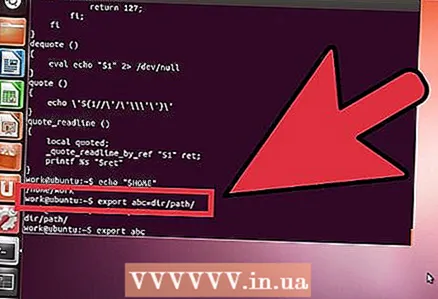 2 Dočasne pridať:/ sbin a: / usr / sbin: na aktuálnu cestu zadaním príkazu:
2 Dočasne pridať:/ sbin a: / usr / sbin: na aktuálnu cestu zadaním príkazu: - uzair @ linux: ~ $ export PATH = $ PATH: / sbin /: / usr / sbin /
 3 Ak chcete potvrdiť, že premenná PATH bola zmenená, zadajte príkaz:
3 Ak chcete potvrdiť, že premenná PATH bola zmenená, zadajte príkaz:- uzair @ linux: ~ $ echo $ PATH / home / uzair / bin: / usr / local / sbin: / usr / local / bin: / usr / sbin: / usr / bin: / sbin: / bin: / usr / games
- Vykonané zmeny sú dočasné a budú zrušené po reštarte systému.
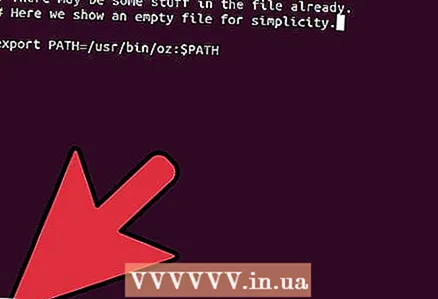 4 Skontrolujte, či programy s dočasnou premennou fungujú správne.
4 Skontrolujte, či programy s dočasnou premennou fungujú správne.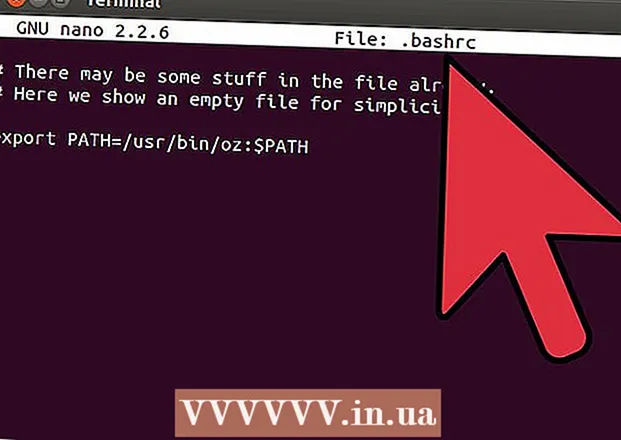 5Ak chcete vykonať trvalé zmeny v premennej PATH, pridajte rovnaký riadok do súboru ~ / .bashrc
5Ak chcete vykonať trvalé zmeny v premennej PATH, pridajte rovnaký riadok do súboru ~ / .bashrc
Varovania
- Zmena premennej PATH môže viesť k nestabilnej prevádzke operačného systému. Premenná sa používa na vyhľadanie spustiteľných súborov. Ak premenná nie je nakonfigurovaná správne, programy budú fungovať nesprávne alebo nebudú fungovať vôbec. Pred zápisom zmien do súboru ~ / .bashrc vždy skontrolujte, či dočasné programy s premennými fungujú správne.



